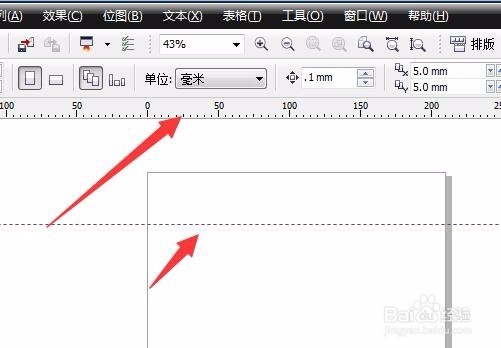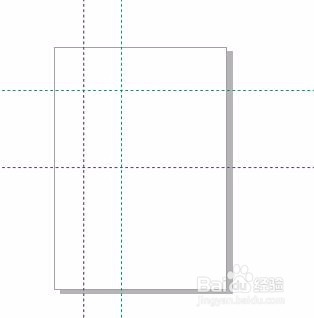coreldraw如何添加辅助线作为打印对象编辑器
1、新建一个cdr文档,而后鼠标左键点击标尺位置,不要松开,直接拖动到页面上,辅助线就添加好了
2、点击辅助线,而后在左上方会出现辅助线设置界面,我们可以调整辅助线距离边缘的位置,默认从下岛上,从左到右
3、在cdr界面的功能区,点击窗口-泊乌窗口,而后找到对象管理器
4、点击对象管理器,右侧茧盯璜阝就出现管理器设置窗口,我们将辅助线那里的打印机单击,红色圈圈就没有了,就是可以作为打印对象了,打印机的显示与否,直接管理是否可以打印出来
5、点击文件,另存为,而后在出现的界面点击高级,在弹出的界面我们选择辅助线,可以设置辅助线的颜色等信息,
6、设置完辅助线的颜色,我们关闭对话框,看下效果
7、如果要隐藏辅助线,我们可以从另外一个地方找到刚才设置的对话框,点击工具,选项,而后在弹出的界面,我点击隐藏辅助线即可
声明:本网站引用、摘录或转载内容仅供网站访问者交流或参考,不代表本站立场,如存在版权或非法内容,请联系站长删除,联系邮箱:site.kefu@qq.com。
阅读量:24
阅读量:69
阅读量:77
阅读量:30
阅读量:35